万兴易修

- 软件大小:1.94MB
- 授权方式:免费版
- 软件类型:免费
- 软件语言:简体中文
- 运行环境:.rar
- 更新日期:2024-08-27
- 软件介绍
- 下载地址
- 大家都在用
- 评论
万兴易修是一款专业数据修复软件,能对视频、照片、文档等进行一站式修复,同时还能支持压缩包、音频等其他各种形式的文件修复,万兴易修还支持硬盘、USB、回收站、数码相机等外接存储设备进行文件修复。实用性很强,操作简单,只需添加文件、修复文件、预览和保存简单三步,就能快速修复损坏的文件,效率很高的同时还能保证修复的质量。赶快下载试试吧。
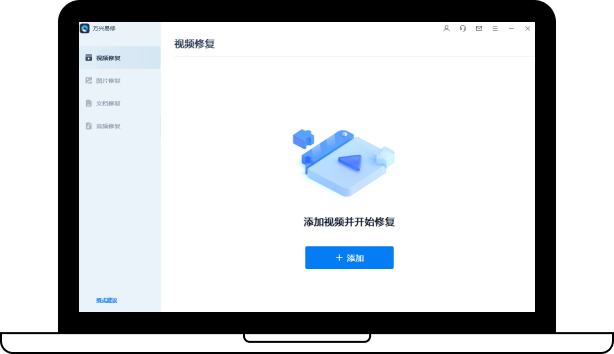
万兴易修视频修复
Step1:添加损坏视频
首先,你需要在官网下载万兴易修软件并安装。安装完成后启动软件,软件默认打开页面即为视频修复页面,在此点击添加按钮将破损视频添加到软件。
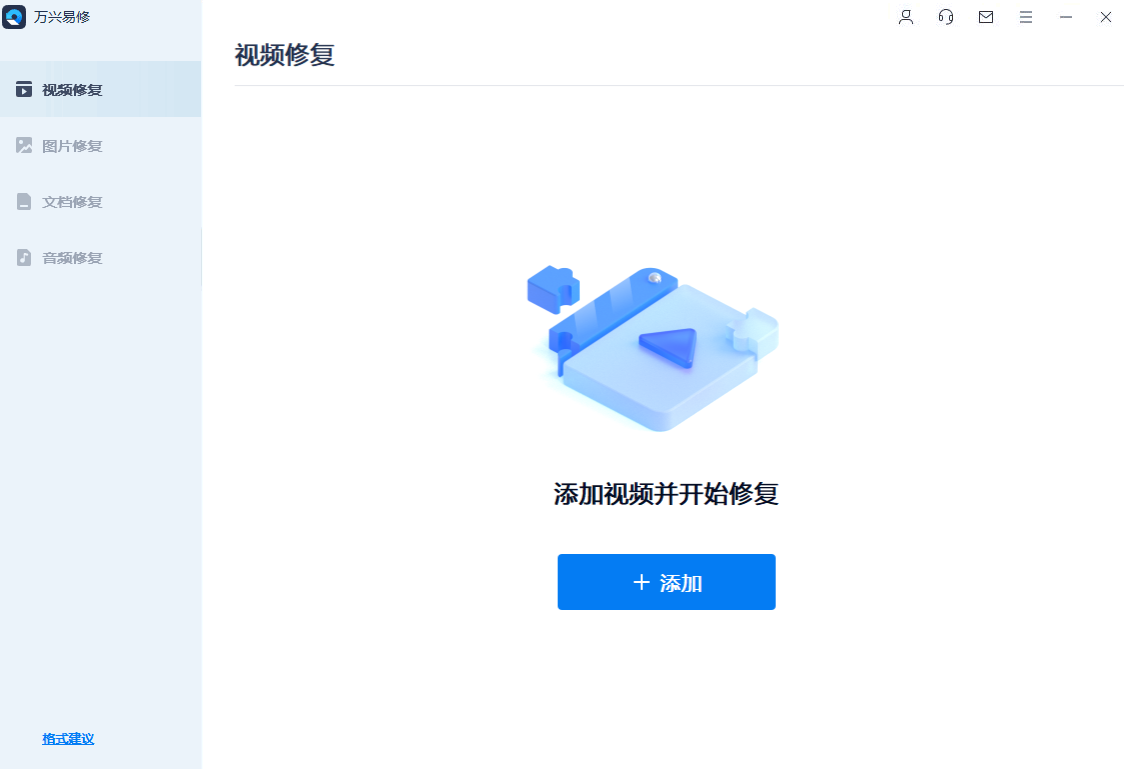
添加完视频后,你就能在软件页面看到损坏视频的文件名、存储路径、存储大小、视频时长、分辨率以及拍摄设备等各种信息,至此Step1修复前的准备工作就完成啦!
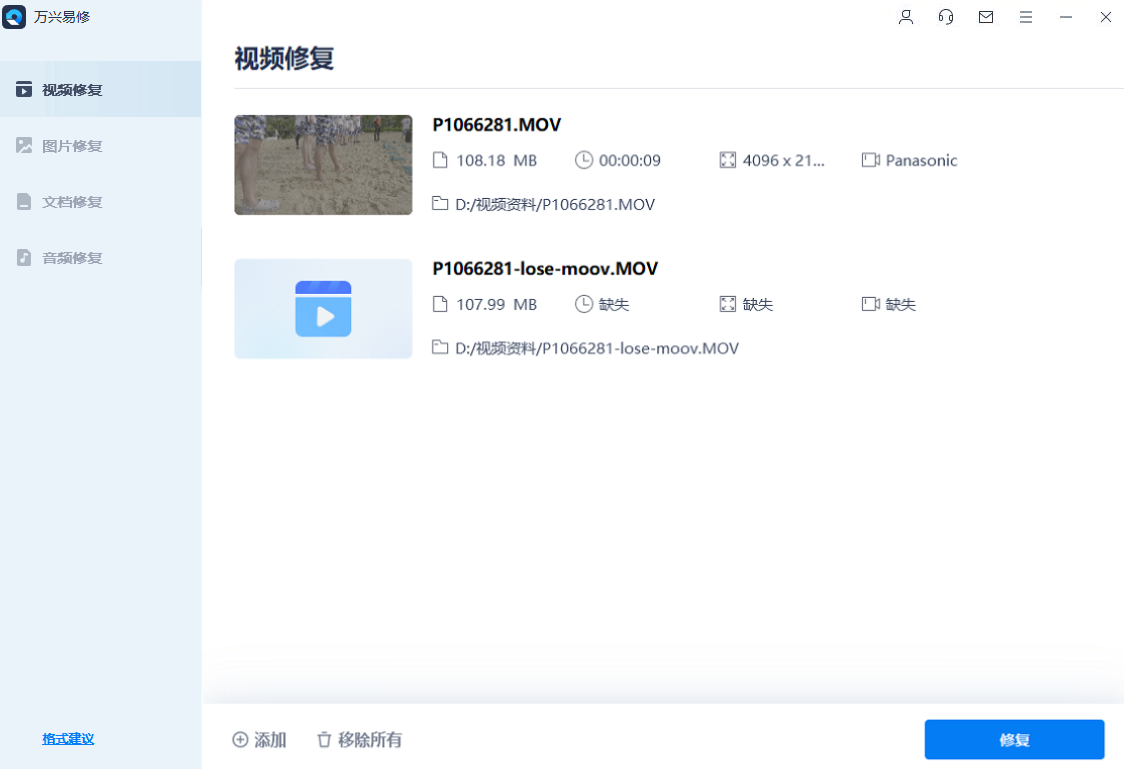
Step2:常规+高级视频修复
2.1 常规修复操作步骤
在Step1的基础上点击页面右下方的蓝色“修复”按钮开始修复操作。完成修复后,会弹出一个提示框,提醒您预览和保存修复后的视频。
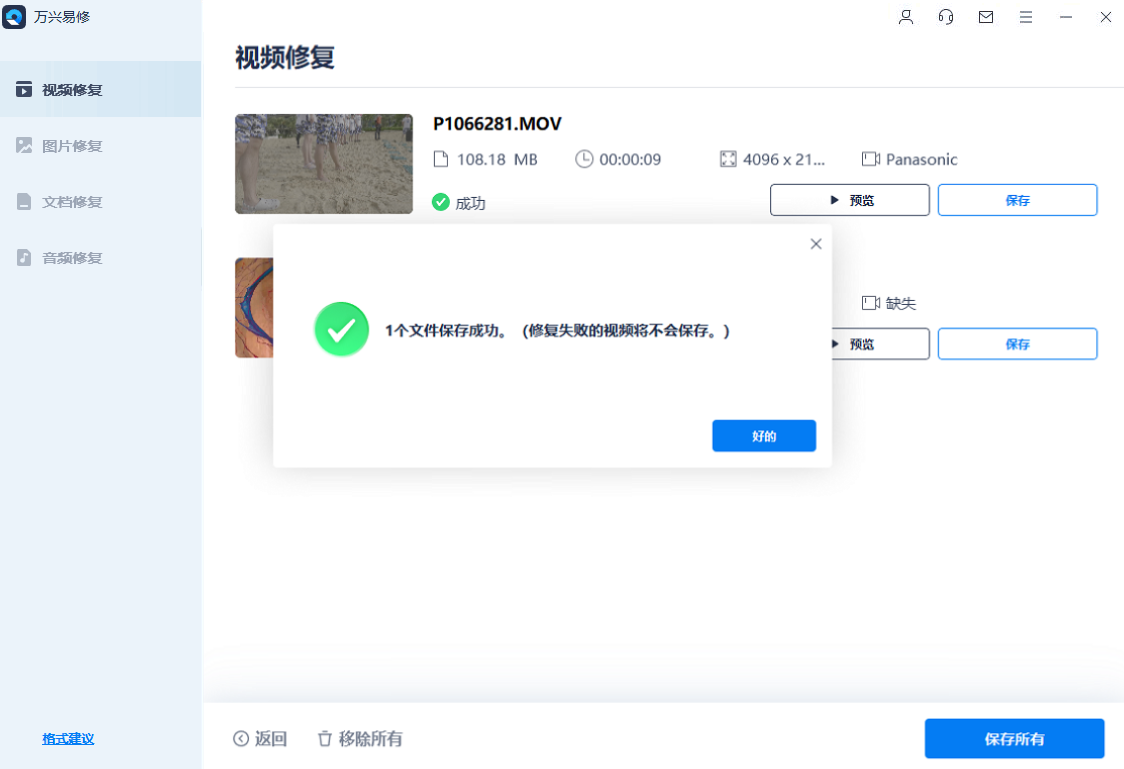
点击恢复成功后的视频预览图上的播放按钮,或视频文件信息下方的预览按钮开始预览视频,验证修复工具是否完美修复了损坏视频。
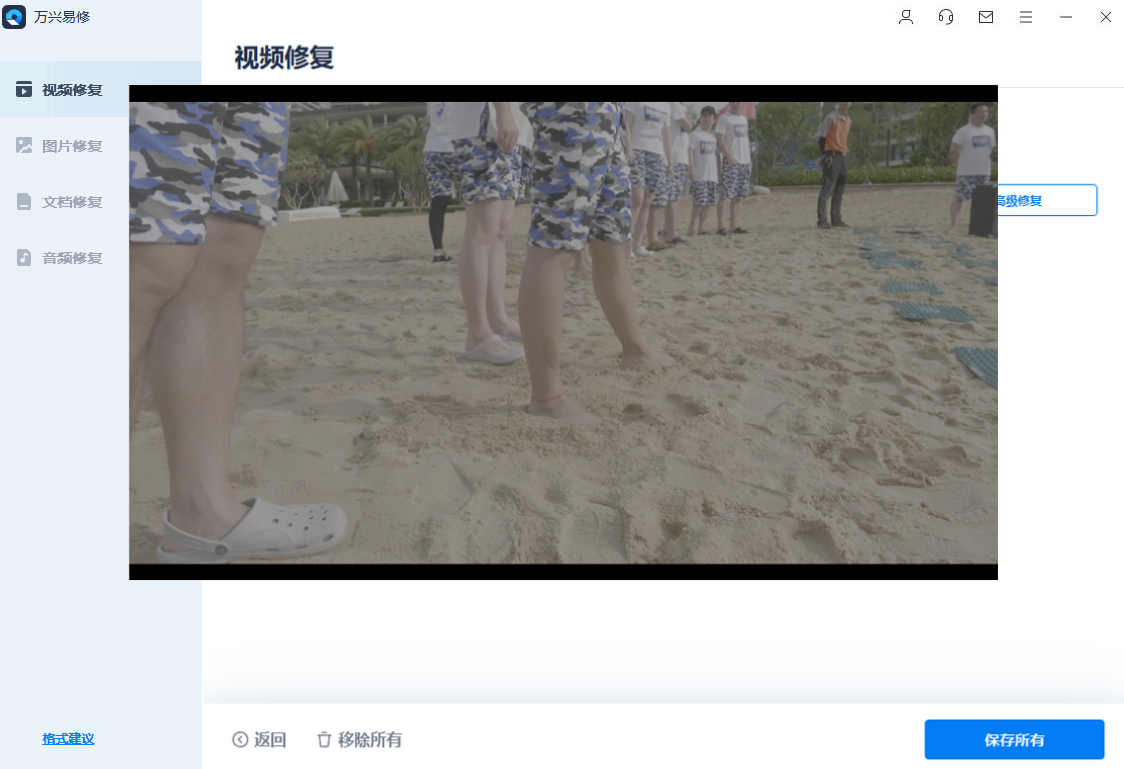
如果视频修复结果符合您的期望,则点击“保存”按钮选择存储路径保存修复后的视频,但请注意不要将视频保存回原存储路径,防止文件破坏。

耐心等待几秒,修复好的视频就保存到了指定路径。
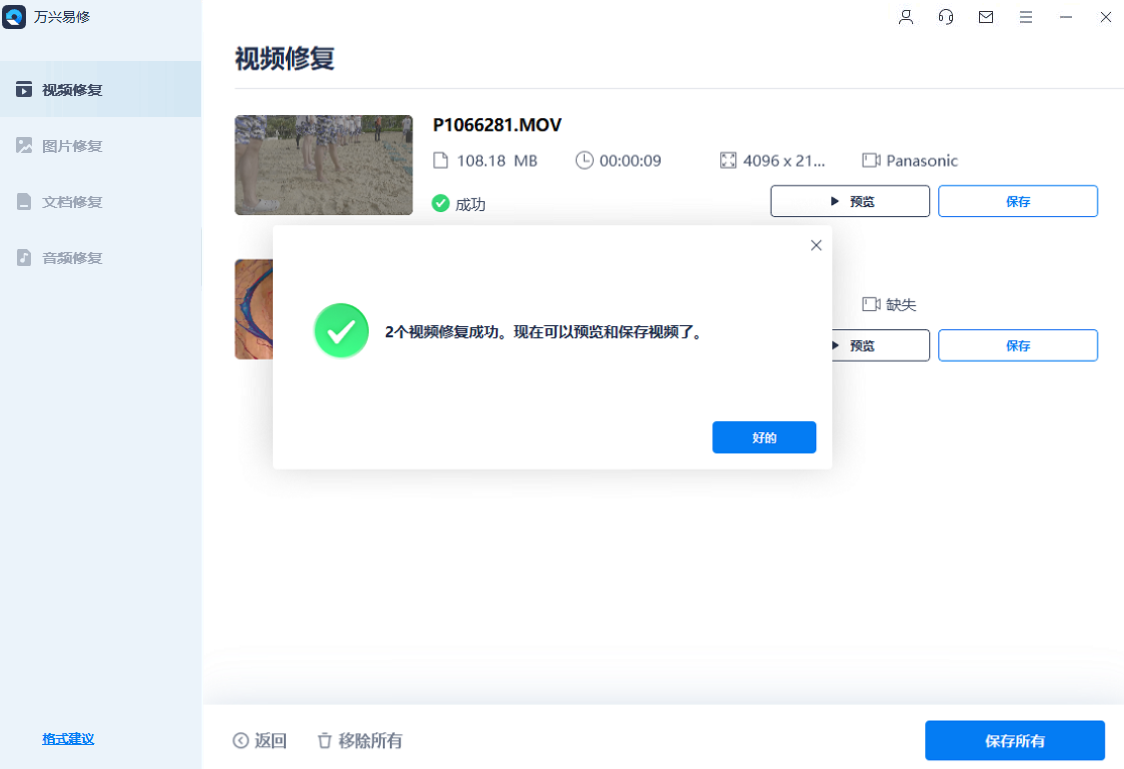
2.2 高级修复操作步骤
如果视频破损严重,常规修复失败,文件仍无法预览,你可以尝试使用高级修复功能。
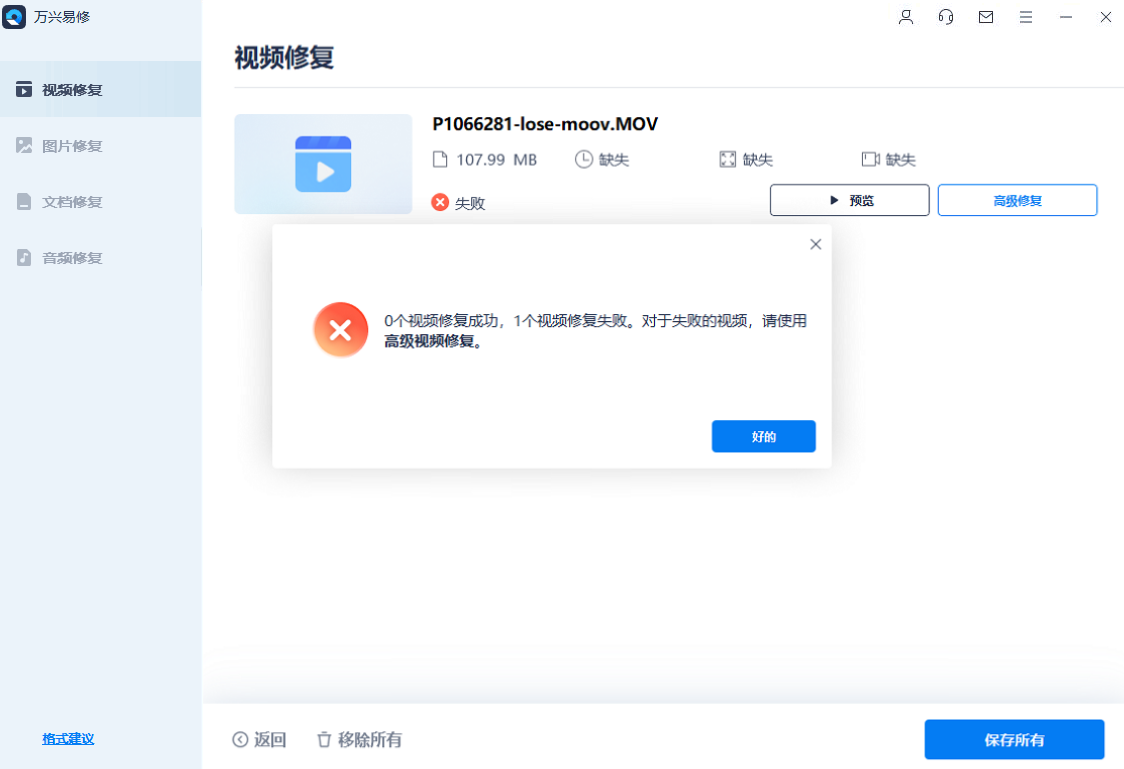
点击高级修复后,在弹出的窗口点击文件夹按钮,添加示例视频来进行高级修复。注:示例视频为使用与损坏的视频相同的设备拍摄的完好视频或和损坏视频创建格式相同的完好视频。高级修复会参考示例视频中的文件信息来修复损坏的视频。
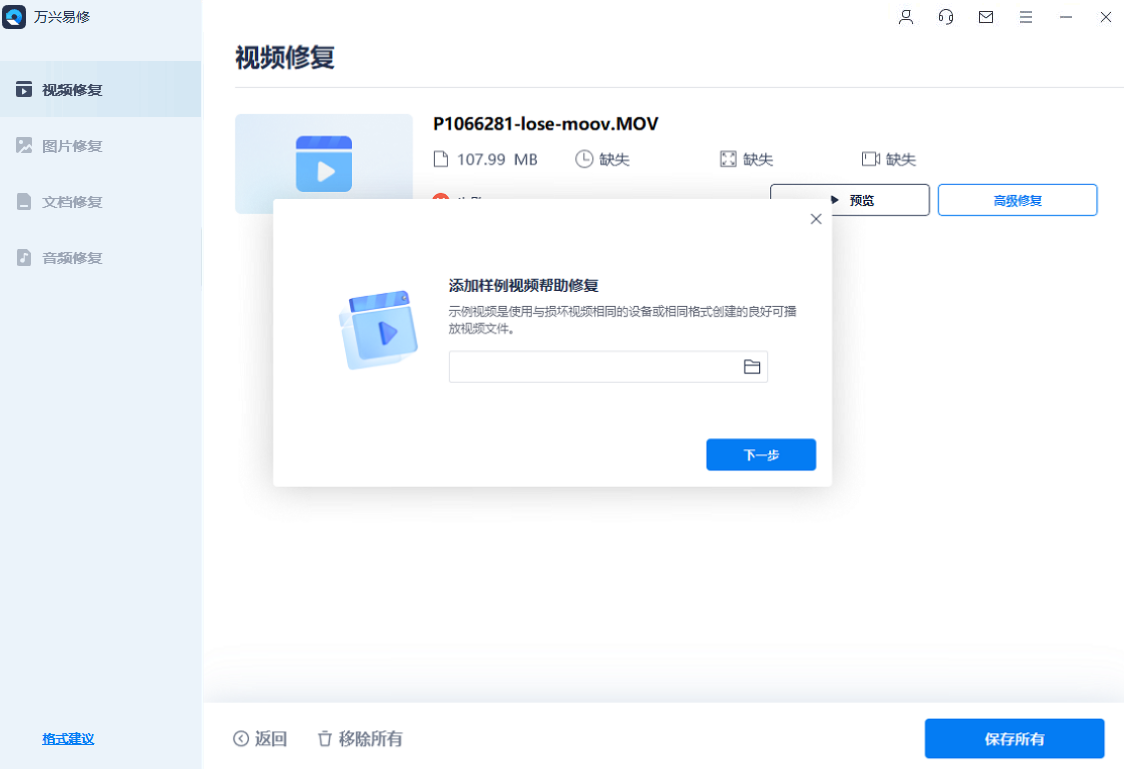
选择完示例视频后,软件会自动检测所选视频是否适用于高级修复功能。
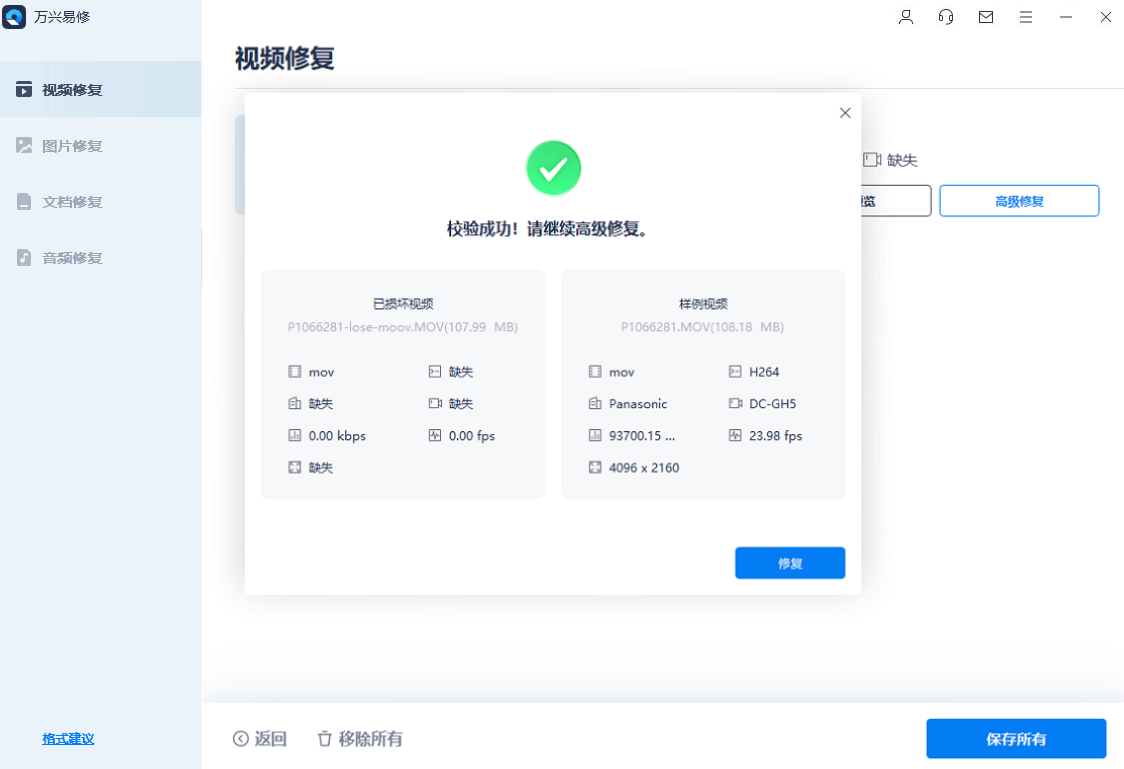
示例视频可以用于高级修复时,我们继续点击修复按钮,耐心等待损坏视频完成高级修复。
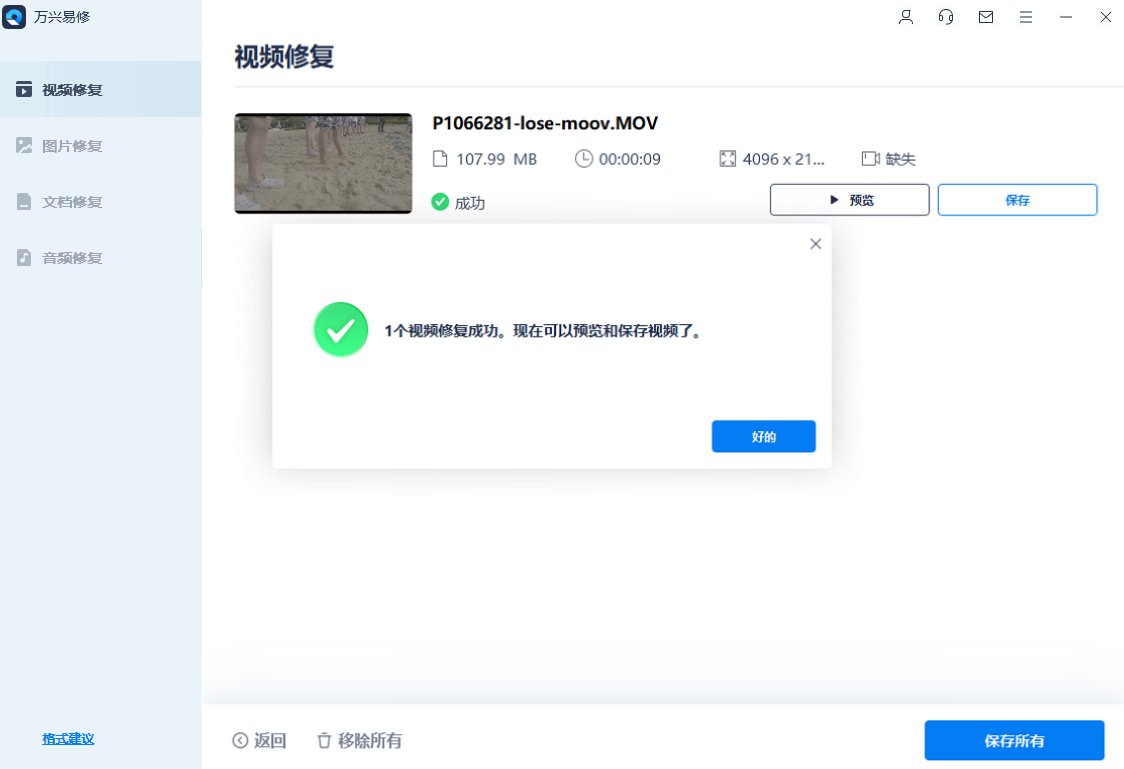
Step3:保存修复好的视频
所有视频都完成修复后,点击“保存所有”按钮,一次性将所有视频保存到指定路径,还是要注意不要将视频保存回原存储路径,防止文件破坏。
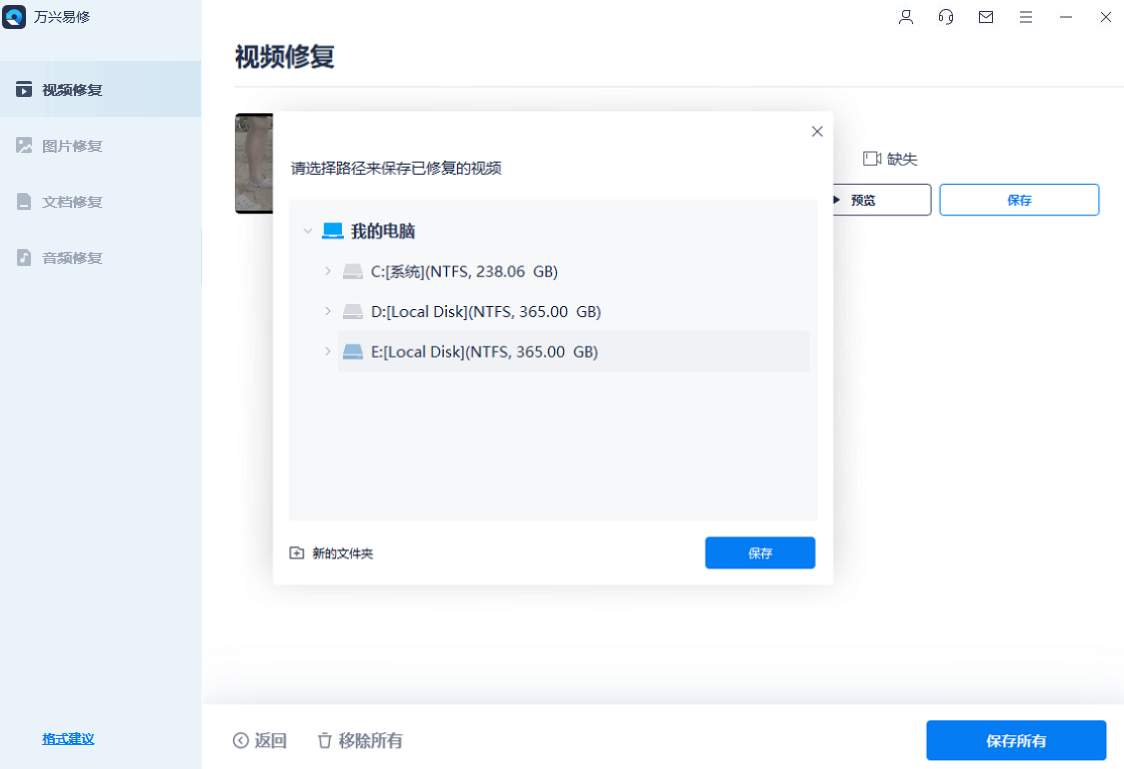
耐心等待一段时间,提示视频保存成功就顺利完成视频修复所有操作啦。
万兴易修免责声明:
1、本软件及软件版权属各自产权人所有,
2、只用于个人封装技术研究交流使用,不得用于商业用途,
3、且本网站不承担任何技术及版权问题,请在试用后24小时内删除。
4、如果您对本软件有任何意见和建议,欢迎到反馈,请购买正版软件!
万兴易修共0条评论
- v7.40.7100试用版
- v17.0纯净版
- v2.0.3纯净版
- v5.21.1官方版
- v1.1.0正版
- v6.1正式版
















